Windows 11 abre el menú contextual extendido en el Explorador de archivos
Es posible que sienta curiosidad por saber cómo abrir el menú contextual extendido en el Explorador de archivos en Windows 11. Debido a los cambios realizados en la interfaz de usuario de la aplicación, algunas personas tienen problemas para abrirla. Estos son los pasos simples para abrir el menú extendido del botón derecho en Windows 11.
Anuncio publicitario
Windows 11 trae una gran cantidad de cambios visuales a su interfaz de usuario y aplicaciones. El sistema operativo incluye una nueva barra de tareas que muestra el botón Inicio y las aplicaciones en ejecución. alineado al centro. También se ha cambiado el aspecto del menú Inicio. Ya no incluye mosaicos en vivo ni grupos de aplicaciones.
Microsoft también ha rediseñado muchos aplicaciones integradas. Además de los nuevos iconos de colores, hay nuevos controles e incluso funciones, como Focus Session en la aplicación Reloj. Windows 11 viene con una nueva aplicación de configuración. No enumera las categorías en la página de inicio. En cambio, los muestra directamente a la izquierda.
La aplicación Explorador de archivos ya no tiene la cinta. Hay una nueva barra de herramientas en su lugar, que incluye una línea estática de acciones comunes. Es mucho más pequeño y parece agradable al tacto.
Pero la barra de herramientas no es el único cambio en el Explorador de archivos. En todas partes del sistema operativo, muestra los menús contextuales compactos de forma predeterminada. Solo muestra algunos elementos de uso común en el menú contextual, mientras que el resto de los elementos están ocultos. Para mostrarlos, debe hacer clic en el Mostrar opciones avanzadas mando.
los Mostrar opciones avanzadas la entrada tiene el Cambio+F10 tecla de acceso rápido asignada, pero ni el elemento en sí ni la tecla de acceso rápido abren los elementos extendidos. Los elementos extendidos incluyen el símbolo del sistema clásico, WSL a la carpeta actual, carpeta abierta en un nuevo proceso. y muchos otros artículos menos usados pero útiles. Anteriormente, podía acceder a ese menú simplemente haciendo clic en un archivo o carpeta con la tecla Shift presionada. Pero en Windows 11 el procedimiento es un poco diferente.

Esta publicación le mostrará cómo mostrar el menú contextual extendido en el Explorador de archivos en Windows 11.
Cómo abrir el menú contextual extendido en el Explorador de archivos en Windows 11
- Abra el Explorador de archivos; prensa Ganar + mi para eso.
- Navegue hasta la ubicación del directorio en el que desea abrir el menú contextual extendido.
- Mantenga pulsado el Cambio en el teclado y no la suelte.
- Haga clic con el botón derecho en un archivo, directorio o un espacio vacío en el Explorador de archivos llamado fondo del directorio.
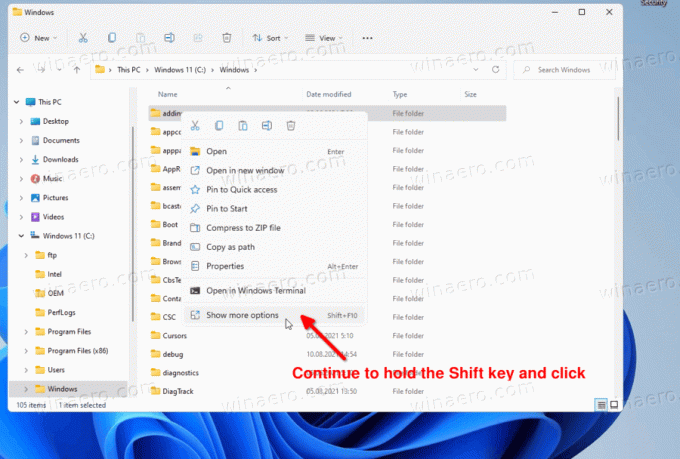
- Ahora, haga clic en el Mostrar más opciones elemento en el menú. Esto abrirá el menú que contiene todos los elementos de menú previamente ocultos.
Así es como puede abrir el menú extendido del botón derecho en Windows 11. Entonces, el único cambio aquí es que debe mantener presionada la tecla Shift más tiempo que antes, hasta que haga clic en el elemento "opción avanzada".
